Vous pouvez utiliser ce modèle dans l’outil Classer des pixels à l’aide d’algorithmes de Deep Learning disponible dans la boîte à outils Image Analyst dans ArcGIS Pro.
Configuration de l’imagerie recommandée
La configuration de l’imagerie recommandée est la suivante :
- Résolution - La résolution de l’image SAR attendue est de 10 mètres.
- Plage dynamique - 8 bits.
- Bandes - Raster 3 bandes polarisation VH GRD Sentinel-1 SAR à bande C.
Extraire les plans d’eau
Pour extraire les plans d’eau de l’image, procédez comme suit :
- Ouvrez ArcGIS Pro et créez un projet ArcGIS Pro. Assurez-vous que vous avez ajouté un raster à polarisation VH GRD Sentinel-1 SAR à bande C dans ArcGIS Pro. (Remarque : Vous pouvez télécharger l’imagerie depuis Copernicus Open Access Hub ou Sentinel Hub.)
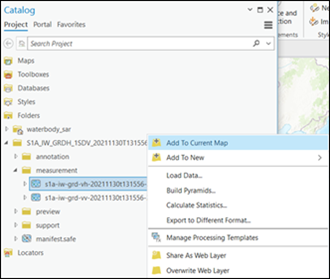
- Téléchargez le modèle pré-entraîné Extraction des plans d’eau (SAR) - États-Unis.
- Effectuez un zoom sur une zone d’intérêt.
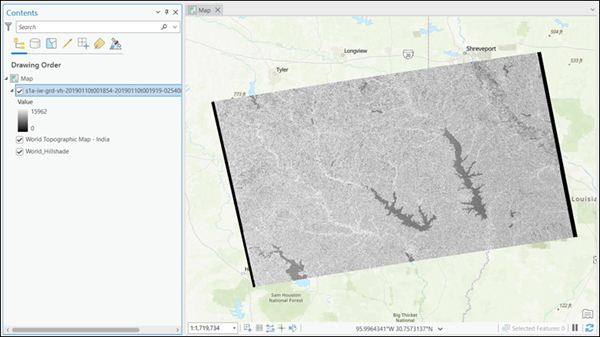
- Cliquez avec le bouton droit sur le raster dans la fenêtre Contents (Contenu). Cliquez sur Data (Données) et sélectionnez Export Raster (Exporter un raster) pour créer un raster à 3 bandes. Définissez les variables sous l’onglet General (Général) comme suit :
- Output Raster Dataset (Jeu de données raster en sortie) - Nom et format du jeu de données raster créé.
- Coordinate System (Système de coordonnées) - Système de coordonnées en sortie.
- Clipping Geometry (Géométrie de découpage) - Changez le paramètre, si besoin est.
- Renderer Settings (Paramètres du moteur de rendu) - Cochez Force RGB (Forcer RVB) et Use Renderer (Utiliser le moteur de rendu).
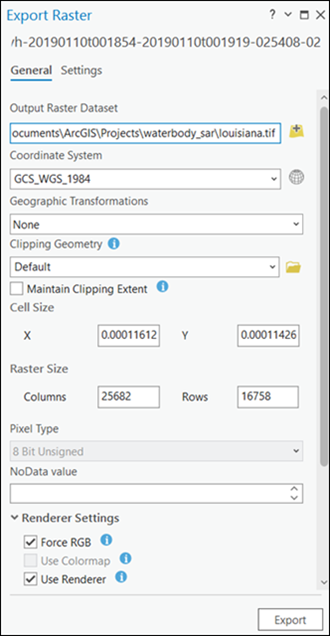
- Accédez à Tools (Outils) sous l’onglet Analysis (Analyse).

- Cliquez sur l’onglet Toolboxes (Boîtes à outils) dans la fenêtre Geoprocessing (Géotraitement), sélectionnez Image Analyst Tools (Outils Image Analyst) et recherchez l’outil Classer des pixels à l’aide d’algorithmes de Deep Learning sous Deep Learning.

- Sous l’onglet Parameters (Paramètres), définissez les variables comme suit :
- Input Raster (Raster en entrée) - Sélectionnez la couche d’imagerie de polarisation VH GRD 3 bandes Sentinel-1.
- Output Classified Raster (Raster classé en sortie) - Définissez la classe d’entités en sortie qui contiendra les résultats de la classification comme le raster binaire représentant les classes hydrologiques et non hydrologiques.
- Model Definition (Définition du modèle) (facultatif) - Sélectionnez le fichier .dlpk de modèle pré-entraîné ou optimisé.
- Model Arguments (Arguments du modèle) (facultatif) - Remplacez les valeurs des arguments, si nécessaire.

- Définissez les variables sous l’onglet Environments (Environnements) comme suit :
- Processing Extent (Étendue de traitement) - Sélectionnez Current Display Extent (Étendue d’affichage actuelle) ou toute autre option dans le menu déroulant.
- Cell Size (Taille de cellule) - Modifiez la valeur si nécessaire. (remarque : la résolution de l’image SAR attendue est de 10 mètres).
- Processor Type (Type de processeur) - Sélectionnez CPU/GPU, le cas échéant. Si l’option est disponible, il est recommandé de sélectionner GPU et de définir GPU ID (ID GPU) sur le GPU à utiliser.
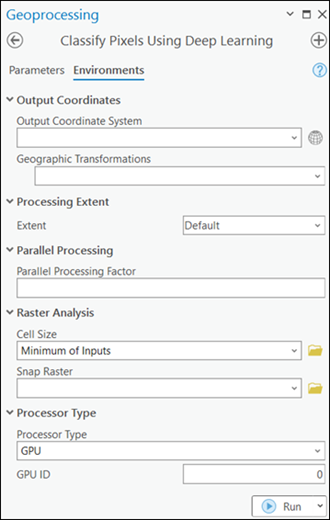
- Cliquez sur Run (Exécuter). Dès que le traitement est terminé, le raster classé en sortie est ajouté à la carte.

Vous avez un commentaire à formuler concernant cette rubrique ?